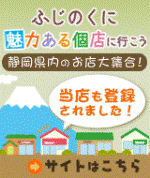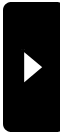2019年02月01日
再度ですが・・・駐車スペース変更のご案内です。よろしくお願いします。
❑ 駐車場変更のご案内 ❑
2019年2月より、
@りこパソコンスクール/ファンファクトリー(有)へお越しのお客様用駐車場を下記のように変更させていただきます。
また、館内共通のスペースとなるため、No.1~10スペースが空いていない場合は、お手数ではございますが、第二駐車場へお留めいただきますようお願い申し上げます。


2019年2月より、
@りこパソコンスクール/ファンファクトリー(有)へお越しのお客様用駐車場を下記のように変更させていただきます。
また、館内共通のスペースとなるため、No.1~10スペースが空いていない場合は、お手数ではございますが、第二駐車場へお留めいただきますようお願い申し上げます。
Posted by @りこパソコンスクール│Comments(0)
│お知らせ
2019年01月06日
Excel2010を起動すると「Microsoft Excelは動作を停止しました」が表示されて困った
明けましておめでとうございます
新年早々マイクロソフトさんがやってくれました.
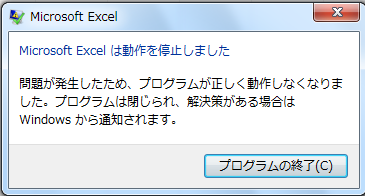
..
お客様から、「Microsoft Excelは動作を停止しました」が表示されて」Excel2010が使えないとの連絡。
以下のことを行っても症状が変わらず・・・
・プログラムの修復
・Excelをセーフモード(Ctrlキーを押しながらExcelを起動)から起動してチェック
・アドインの確認
・レジストリのチェックと修復
原因は、2019年1月3日のOfficeアップデートでした。
以下の方法で、正常起動するようになり無事解決しました。
---------修復方法------------
1.Excelを起動
2.「ファイル」 タブ をクリック
3.左側の「オプション」 をクリックして 「オプションダイアログボックス」を開く
4.左側の「言語」を選択して「編集言語の選択」で規定値を「日本語」から「英語(米国)」に変更する
※「英語(米国)」を選択してから、右側の「既定値に設定」ボタンをクリックして変更
---------------------------------
【参照画像】
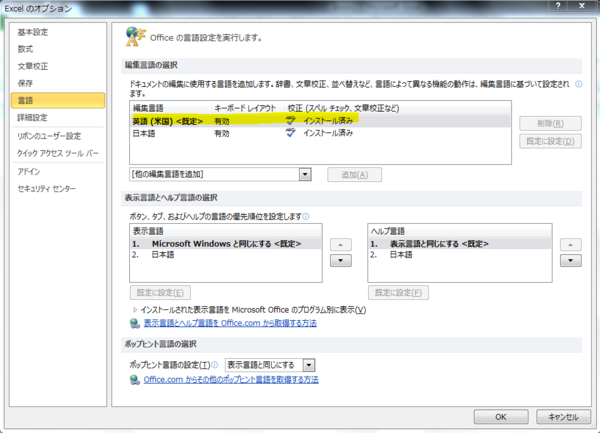
新年早々マイクロソフトさんがやってくれました.
..
お客様から、「Microsoft Excelは動作を停止しました」が表示されて」Excel2010が使えないとの連絡。
以下のことを行っても症状が変わらず・・・
・プログラムの修復
・Excelをセーフモード(Ctrlキーを押しながらExcelを起動)から起動してチェック
・アドインの確認
・レジストリのチェックと修復
原因は、2019年1月3日のOfficeアップデートでした。
以下の方法で、正常起動するようになり無事解決しました。
---------修復方法------------
1.Excelを起動
2.「ファイル」 タブ をクリック
3.左側の「オプション」 をクリックして 「オプションダイアログボックス」を開く
4.左側の「言語」を選択して「編集言語の選択」で規定値を「日本語」から「英語(米国)」に変更する
※「英語(米国)」を選択してから、右側の「既定値に設定」ボタンをクリックして変更
---------------------------------
【参照画像】
Posted by @りこパソコンスクール│Comments(0)
│パソコンの修理・メンテ
2018年12月03日
出た!ウィルスに注意!!
りこのパソコンにもついに出ました!
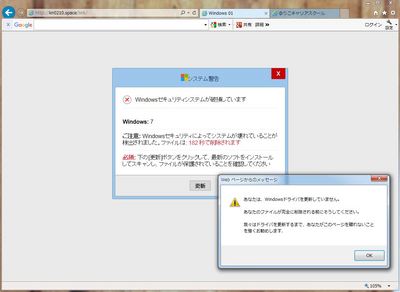
この画面がでたら、絶対にしてはいけないこと。
「更新」を押してはいけません!
押してしまうと、ウィルスに感染してしまいますので注意!
この画面を消すには、
「Ctrl」+「Alt」+「Delete」でログオフしてしまうとよいです。
焦って「更新」だけは押さないようにしてくださいね。
この画面がでたら、絶対にしてはいけないこと。
「更新」を押してはいけません!
押してしまうと、ウィルスに感染してしまいますので注意!
この画面を消すには、
「Ctrl」+「Alt」+「Delete」でログオフしてしまうとよいです。
焦って「更新」だけは押さないようにしてくださいね。
Posted by @りこパソコンスクール│Comments(0)
│出来事
2018年11月16日
昨日の企業様向けエクセル講座<中級編>
昨日の企業様向けエクセル講座は、中級編でした。
中級では、基礎的なことから、関数もいくつか実践していただきます
実際の実務で必要な方も多く、
たくさんのご質問をいただきました。
熱心なご質問をいただくと、こちらも活力が沸いてきます
機会をいただいていることに感謝です。

中級では、基礎的なことから、関数もいくつか実践していただきます

実際の実務で必要な方も多く、
たくさんのご質問をいただきました。
熱心なご質問をいただくと、こちらも活力が沸いてきます

機会をいただいていることに感謝です。

Posted by @りこパソコンスクール│Comments(0)
│出来事
2018年10月26日
【ワードのコツ】 第一回 テキストボックスになっちゃった!
こんにちは@^^@ SBです。
気持ちの良い秋晴れで、一年のうちで一番過ごしやすい季節だなと感じます。
行楽もいいですし、今のうちに大掃除というのもいいですね♪
本日は、番外編で、【ワードのコツ】です。
生徒さまのお薦めで、
先生から習ったこの機能が便利だよ!ブログに載せなよ!といっていただいたので、
お言葉に甘えて紹介させていただきます
ワードでチラシなどを作っているとき、
ベタ打ち(ふつうに、ワード上に文字を打つ方法)をしていて、
あ、これ、「テキストボックス」に入れた方がよかったな、、」
と思ったとき、
テキストボックス挿入して、文字を打ち直していますか?
実は、打ち直さなくてもいいんです♪

普通に、タイピングした状態です。

テキストボックスにしたい文字を選択します。
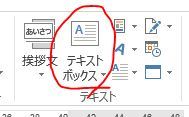
ホームタブ - 「テキストボックス」ボタン から、任意のテキストボックスを選びます。

はい、テキストボックスになっちゃいました~!
気持ちの良い秋晴れで、一年のうちで一番過ごしやすい季節だなと感じます。
行楽もいいですし、今のうちに大掃除というのもいいですね♪
本日は、番外編で、【ワードのコツ】です。
生徒さまのお薦めで、
先生から習ったこの機能が便利だよ!ブログに載せなよ!といっていただいたので、
お言葉に甘えて紹介させていただきます

ワードでチラシなどを作っているとき、
ベタ打ち(ふつうに、ワード上に文字を打つ方法)をしていて、
あ、これ、「テキストボックス」に入れた方がよかったな、、」
と思ったとき、
テキストボックス挿入して、文字を打ち直していますか?
実は、打ち直さなくてもいいんです♪
普通に、タイピングした状態です。
テキストボックスにしたい文字を選択します。
ホームタブ - 「テキストボックス」ボタン から、任意のテキストボックスを選びます。
はい、テキストボックスになっちゃいました~!
Posted by @りこパソコンスクール│Comments(0)
│パソコンスクール